Comment configurer des catalogues Facebook pour WooCommerce ?
Publié: 2022-11-14Envisagez-vous de mettre en place des catalogues Facebook pour votre boutique WooCommerce ? Avoir atterri sur cette page signifie que vous cherchez de l'aide pour configurer les catalogues de produits WooCommerce sur Facebook.
Dans cet article, nous expliquerons comment configurer des catalogues Facebook pour votre boutique WooCommerce. Avec sa popularité croissante, Facebook a atteint de nouveaux sommets et ouvert de nouveaux horizons pour le commerce électronique et le marketing de produits. Présenter vos produits WooCommerce sur Facebook est une excellente idée pour attirer de nouveaux visiteurs sur le site de votre boutique.
Qu'est-ce qu'un catalogue Facebook ?
Le catalogue Facebook est une option fournie par Facebook qui vous permet d'afficher des publicités pour les produits de votre boutique WooCommerce. Il vous permet également de vendre vos produits via les boutiques Facebook et Instagram. Vous pouvez présenter les produits de votre boutique WooCommerce et les promouvoir auprès de millions d'utilisateurs.
Cela vous aide à gagner plus de visibilité pour votre site WooCommerce. Vous pouvez ajouter plusieurs produits et les afficher sous forme de carrousels. L'ajout de catalogues de produits à Facebook peut vous être bénéfique à bien des égards. Vous pouvez créer des campagnes publicitaires ciblées pour vos produits. Exécutez plusieurs campagnes publicitaires pour différents publics cibles, et plus encore.
Pourquoi devriez-vous configurer des catalogues Facebook pour votre boutique WooCommerce ?
Voici quelques raisons pour lesquelles vous devriez configurer des catalogues Facebook pour votre boutique WooCommerce.
Créez des annonces dynamiques :
Vous pouvez afficher des publicités dynamiques sur Facebook pour vos produits WooCommerce. Utilisez le réseau avancé de Facebook pour commercialiser votre boutique. Diffusez des annonces auprès des utilisateurs qui ont recherché votre boutique ou vos produits. De cette façon, vous pouvez obtenir plus de prospects pour votre site de boutique WooCommerce.
Marquez les produits sur les histoires et les publications :
Vous pouvez intégrer votre boutique WooCommerce aux boutiques Facebook et Instagram. Utilisez les fonctionnalités interactives de ces plateformes pour promouvoir vos produits. Marquez les produits de votre boutique, sur les publications et les histoires répertoriant les informations sur les produits et les détails des prix. Vos clients pourront découvrir vos produits et les informations sur les prix à partir de vos publications et histoires.
Vendre des produits sur les boutiques Facebook :
La configuration des catalogues de produits WooCommerce sur Facebook vous permet de vendre vos produits via les boutiques Facebook et Instagram. Vos clients peuvent acheter sur le site de votre boutique tout en discutant ou en envoyant des SMS. Les boutiques Facebook créent également un moyen de créer des preuves sociales pour votre site Web.
Autoriser les clients à partager les détails du produit :
Vous pouvez accroître la portée de votre entreprise en permettant à vos clients de partager vos produits avec leurs amis et leur famille.
Remarketing dynamique :
Grâce aux boutiques Facebook, vous pouvez vendre vos produits à la vente incitative et croisée. Faites la promotion de vos produits auprès des utilisateurs qui ont manifesté de l'intérêt pour vos produits.
Comment configurer des catalogues Facebook pour WooCommerce ? Guide étape par étape
Pour configurer des catalogues Facebook, vous aurez besoin d'un plugin tiers. Nous utiliserons à cette fin le plug-in WebToffee WooCommerce Product Feed & Sync Manager.
Conditions préalables:
Créez un compte professionnel avec la boutique Facebook.
Utilisez cette référence pour afficher les champs de produits qui seront synchronisés via ce plugin.
Étape 1 : Installez le plug-in
- Connectez-vous à votre tableau de bord WordPress.
- Accédez à Plugins > Ajouter un nouveau .
- Recherchez le plug-in de flux de produits WebToffee pour WooCommerce.
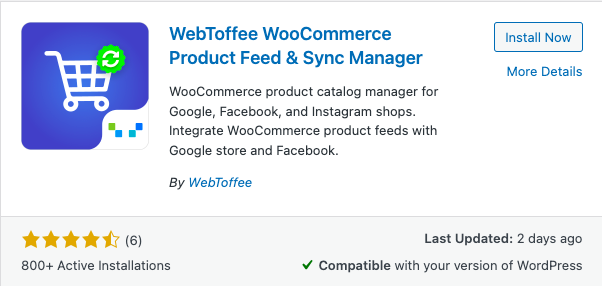
- Installez et activez le plugin.
Étape 2 : Connectez-vous avec le catalogue Facebook
- Accédez à WooCommerce > Catalogue Facebook depuis votre tableau de bord WordPress.
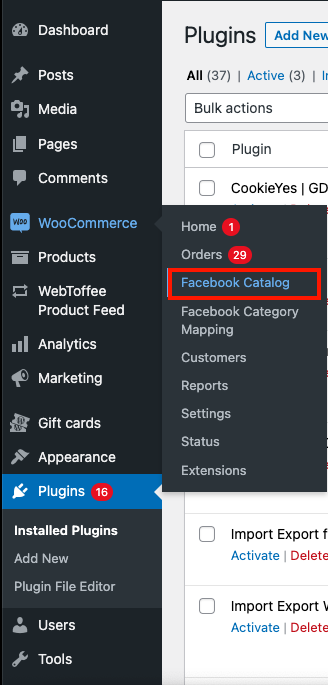
- Sous l'onglet Gérer la connexion , cliquez sur le bouton Se connecter avec mon catalogue de produits FB .
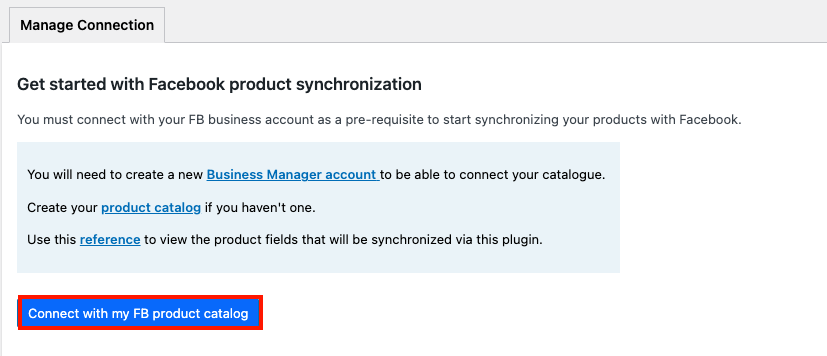
- Vous serez invité à vous connecter à Facebook. Si vous êtes connecté, continuez avec le compte utilisateur connecté.
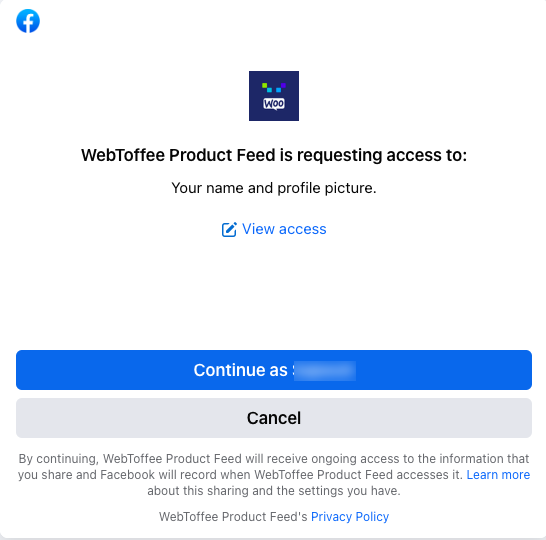
- Cliquez sur Choisir ce qu'il faut autoriser pour sélectionner la boutique Facebook que vous souhaitez synchroniser avec votre boutique WooCommerce.
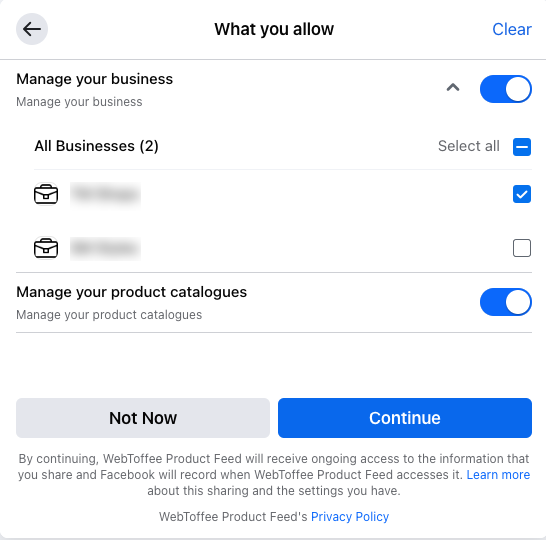
- Autorisez ensuite WebToffee Product Feed à gérer votre entreprise et vos catalogues de produits.
Étape 3 : Configurer la synchronisation des produits
- Accédez à l'onglet Produits de synchronisation .
- Sélectionnez un catalogue Facebook dans la liste déroulante.
- Ajoutez toutes les balises ou catégories de produits à exclure de la synchronisation avec les catalogues Facebook.
- Ensuite, entrez un nombre de synchronisations par lots pour la synchronisation du catalogue de produits.
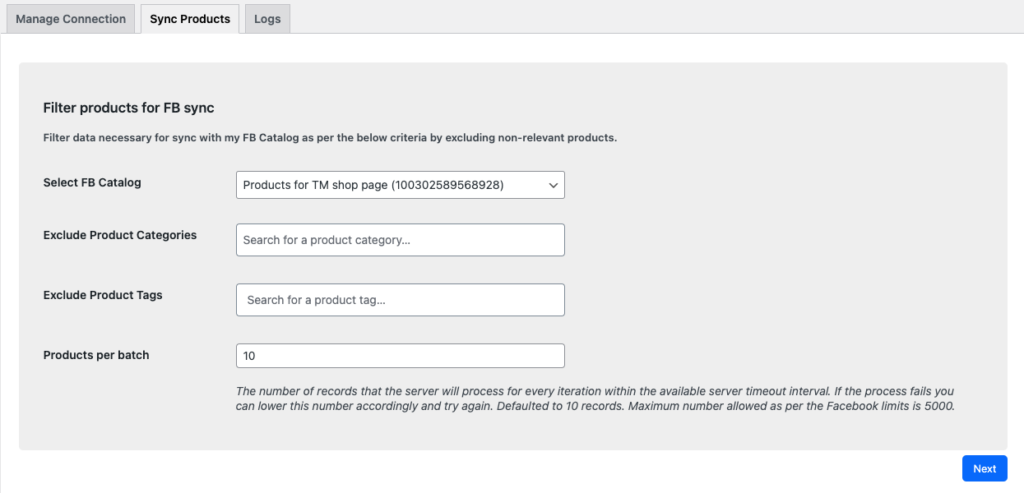
- Cliquez sur Suivant pour passer à l'étape suivante.
Étape 4 : Cartographie des catégories pour le catalogue Facebook
Facebook a un ensemble de catégories prédéfinies pour les catalogues de produits. Il est important que vous mappiez les catégories de votre magasin avec les catégories disponibles sur Facebook.

La cartographie des catégories est un processus unique. De plus, le plugin détectera automatiquement les préférences enregistrées pour les futures synchronisations. Si le plugin identifie une nouvelle catégorie pour le mappage, vous en serez averti dans la section de mappage.
Vous pouvez voir les catégories de votre magasin à partir d'ici et la possibilité de sélectionner une catégorie prédéfinie sur Facebook.
- Cliquez sur le menu déroulant pour choisir une catégorie pour vos catégories de magasin.
- Après avoir mappé les catégories, cliquez sur le bouton Map FB categories and Sync .
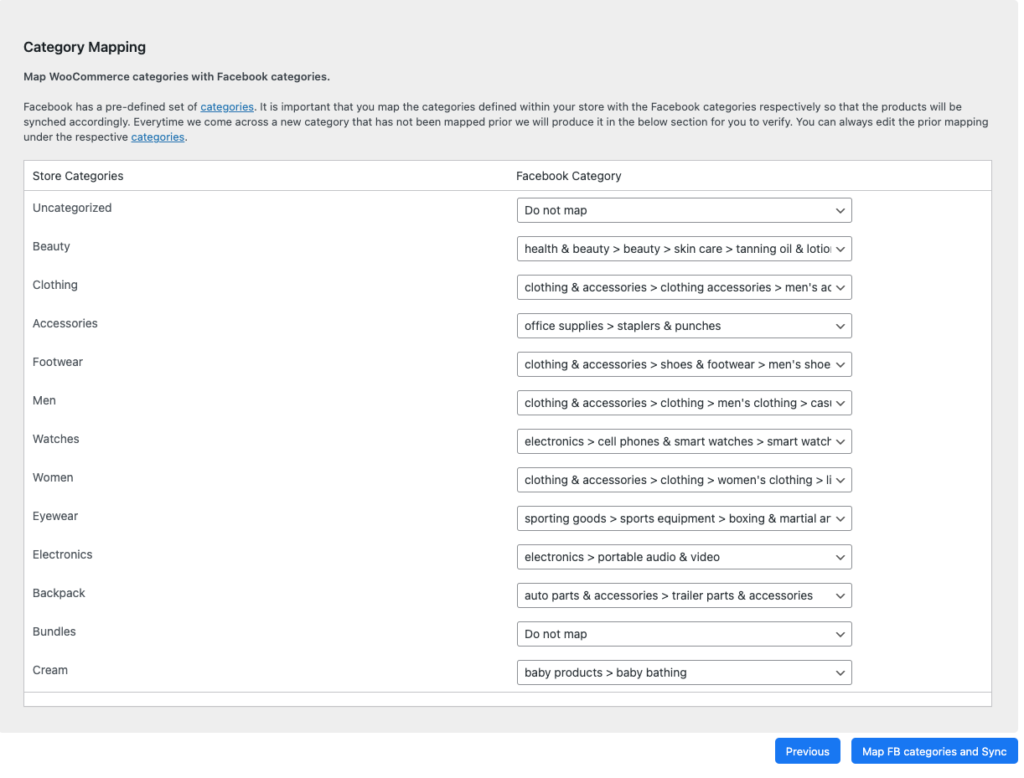
- Cliquez maintenant sur le bouton Vérifier le catalogue FB pour afficher le catalogue Facebook.

Comme vous pouvez le constater, les produits de votre boutique WooCommerce sont synchronisés avec les boutiques Facebook.
Vous pouvez afficher les journaux détaillés de la synchronisation du catalogue de produits à partir de l'onglet Journaux .
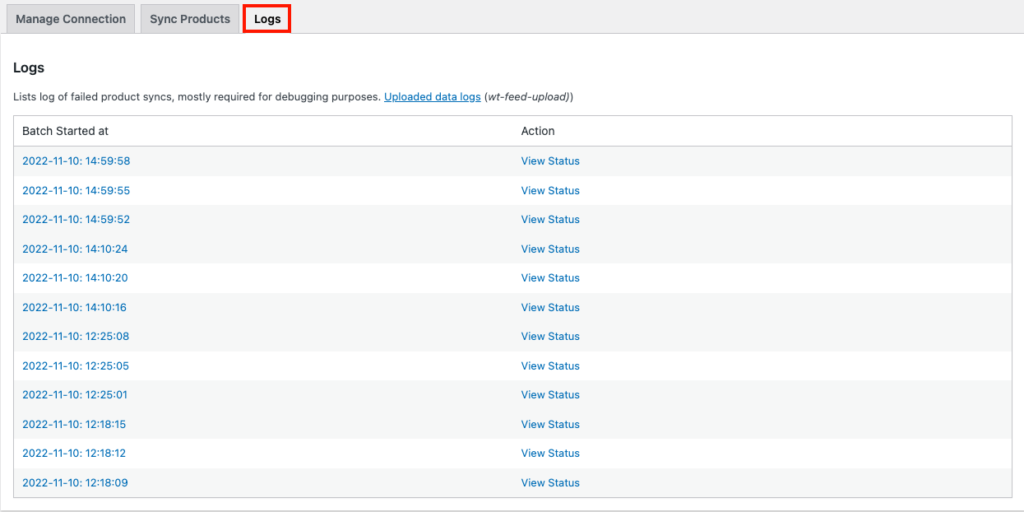
WebToffee WooCommerce Product Feed & Sync Manager – Présentation du plugin
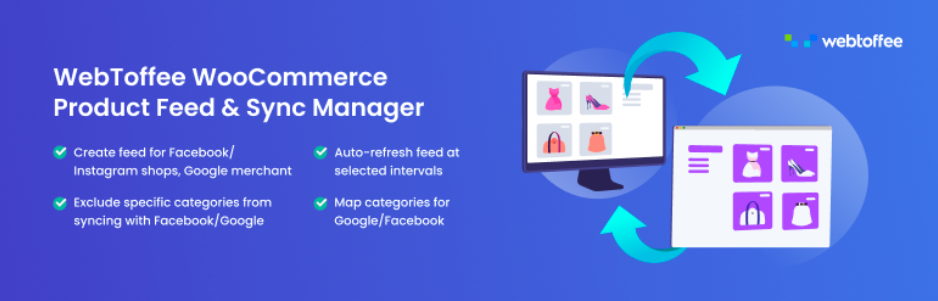
Ce plugin de flux de produits WooCommerce vous permet de configurer facilement les produits de votre boutique WooCommerce sur Facebook, les boutiques Instagram et Google Merchant Center également. Vous pouvez intégrer vos catalogues de produits WooCommerce sur les boutiques Facebook et Instagram à l'aide des flux de produits et du gestionnaire de synchronisation des catalogues.
Le plugin vous permet de générer facilement des flux de produits sans erreur à intégrer à Google Shopping. Vous pouvez synchroniser vos produits WooCommerce sur les boutiques Facebook et afficher des publicités dynamiques pour promouvoir vos produits auprès des utilisateurs de Facebook et Instagram. Permettez à vos clients d'acheter les produits de votre boutique sur Facebook. Présentez vos produits sur Google Shopping pour attirer davantage de visiteurs et de clics sur le site de votre boutique.
Le plugin est livré avec des options de filtrage intelligentes et des champs de mappage de catégorie. Vous pouvez exclure des catégories de produits et des balises de la synchronisation avec le catalogue Facebook. Mappez facilement les catégories de votre magasin avec les catégories prédéfinies de Facebook à l'aide de listes déroulantes.
Vous pouvez activer les options de synchronisation par lots pour synchroniser sans effort des milliers de produits de boutique WooCommerce avec les boutiques Facebook et Instagram. Le plugin affiche également l'historique des journaux qui répertorie les journaux détaillés de la synchronisation du produit.
Conclusion
La configuration de catalogues de produits sur Facebook peut vous aider à attirer de nouveaux visiteurs sur le site de votre magasin. Vous pouvez rendre votre boutique visible auprès de clients plus ciblés. Il aide également à créer des campagnes de remarketing et de publicité dynamiques.
Le plug-in de synchronisation de catalogue FB que nous avons utilisé dans cet article offre un moyen simple d'intégrer les produits de votre boutique WooCommerce aux boutiques Facebook.
Que pensez-vous de cela? Partagez-les dans les commentaires.
Nous vous recommandons de lire notre article sur "Comment engager les clients en utilisant les avis sur les produits WooCommerce".
